Mit Impact den beiden Impact GXP49 und GXP61 Controllern ergänzt Nektar den bereits bestehenden GXP88 Controller um zwei weitere technisch identische, aber im Tastaturumfang unterschiedliche USB/MIDI Keyboard Controller, die sich nun in einer kompletten Line präsentieren. Diese Controller Keyboards ermöglichen trotz weniger Bedienelemente die essenzielle Fernsteuerung von bis zu zwölf DAWs, wie Logic Pro X, Cubase Pro, Ableton Live & Co. Zum Test stand uns der Nektar Impact GXP61 Controller zur Verfügung.

Bereits in der Vergangenheit überzeugte uns der Hersteller Nektar mit erschwinglichen Controllern, mit denen sich nicht nur Musikproduktions-Softwares, sondern auch gleich noch alle auf dem Computer installierten Software-Instrumente steuern lassen. Das ist bei der Impact GXP Serie nicht anders. Möglich macht dies die Nektar DAW Integration und der hauseigene Plugin-Host Nektarine.
Details
Besonderheiten der Nektar Impact GXP-Serie
Die USB/MIDI Keyboard Controller der Nektar Impact GXP-Reihe werden mit vorbereiteten MIDI-Mappings ausgeliefert, mit denen sich mittels Nektar DAW Integration die folgenden Software-Programme ohne weitere Anpassung fernsteuern lassen.
- Apple Logic Pro
- Apple Garage Band
- Ableton Live
- Steinberg Cubase
- Steinberg Nuendo
- Bitwig
- FL Studio
- Reaper
- Reason
- Studio One
- Digital Performer
- Cakewalk

Die Impact GXP Serie ist mit49, 61 oder 88 Tasten erhältlich, wobei der Funktionsumfang der drei Varianten identisch ist. Während die Modelle GXP61 und GXP88 über klavierartige “geschlossene” Tastenfronten verfügen, zeigt sich die Tastatur des GXP49 im Stile einer Synthesizer-Tastatur mit offener Tastenfront. Die halbgewichtete Tastatur ist anschlagdynamisch und ermöglicht mit Aftertouch eine expressive Spielweise. Sie lässt sich angenehm spielen, gibt im Vergleich mit den Tasten eines Roland System-8 sowie eines NI Komplete S61 jedoch mehr Geräusche von sich – es rappelt bei harten Anschlägen leicht. Wem die voreingestellte Velocity Kurve nicht zusagt, der kann vier weitere Velocity Kurven, von soft bis hart sowie drei fixierte Anschlagstärken (127, 100 und 64) einstellen – sehr gut!
Auspacken
Nach Öffnen des Kartons entnehme ich den Impact GXP61 Controller, USB Kabel, User Guide in englischer Sprache und eine Karte mit Seriennummern für den Controller sowie die DAW-Software Bitwig 8-Track inkl. Installationshinweisen. Die Hardware selbst macht auf Anhieb einen soliden Eindruck, vor allem im Hinblick auf die Preiskategorie. Mit seinen Maßen von 96,5 cm (L) x 23 cm (B) x 7,2 cm (H) bringt der Controller lediglich 5 kg auf die Waage. Im direkten Vergleich: Der GXP49 Controller ist mit 4 kg noch etwas leichter, der große GXP88 wiegt 8,2 kg.

Ausstattung
Im Vergleich zu den großen Geschwistern Nektar Panorama T4/T6 oder LX 49/61 kommen die Impact GXP Controller zwar mit deutlich weniger Bedienelementen daher, dennoch ist eine essenzielle DAW-Fernsteuerung sowie das Aufrufen und Wechseln von Soundpatches der auf dem Computer installierten Software-Instrumenten gegeben. So verfügt die Bedienoberfläche über insgesamt 14 RGB LED Taster: Die Buttons zur Transportsteuerung (Play, Stop, Vor, Zurück, Metronom an/aus, Loop an/aus und Record) lassen mittels Shift-Taste auch sekundär belegte Funktionen abrufen, um Software-spezifische Funktionen zu aktivieren oder DAW-Tracks und Soundpatches des ausgewählten Klangerzeugers zu wechseln, was das Soundbrowsing in einer Produktion direkt am Controller ermöglicht. Hinzu kommen Buttons zur Steuerung des Plugin-Hosts Nektarine, mit dem sich alle installierten VST-Plugins gesammelt in einem Plugin-Fenster organisieren lassen. Wenn Nektar DAW-Integration nicht aktiv ist, lassen sich Transportfeld und Programmwahltaster mit MIDI CC Befehlen frei belegen.

Zum Abfeuern schneller Notenwiederholungen, wie beispielsweise Snare-Rolls kommen die Controller der Impact GXP-Serie mit einem Note Repeat Feature, das in Rastern von 1/4 bis 1/64 arbeitet. Direkt daneben befindet sich der Push Encoder, der zur Steuerung von Nektarine sowie Note Repeat dient. Unter der Transport Sektion befinden sich noch die Oktaven- und Transponierungs-Tasten sowie Pitch- und Mod Wheel. Alle Buttons der Bedienoberfläche sind hintergrundbeleuchtet und lassen sich so auch in dunklen Szenarien gut lesen, was die Bedienung erleichtert.

Software und DAWs inklusive
Nektar packt gleich zwei DAW-Softwares in den Lieferumfang: Wer also noch keine Software zur Produktion von Musik besitzt oder ohnehin die Produktionsumgebung wechseln möchte, erhält mit Steinberg Cubase LE 10.5, inklusive dem Software-Synthesizer Retrologue 2 oder mit Bitwig 8-Track die Einsteigerversionen der beliebten DAWs. Das ist doch mal die Gelegenheit in beide Welten kostenlos reinzuschnuppern. Beide DAWs haben ihr Vor- und Nachteile, die wir bereits miteinander verglichen haben. Mit dabei ist außerdem der Plugin-Host Nektarine, mit dem man sämtliche Klangprogramme aller installierten Software-Instrumente vom Impact GXP aus anwählen kann. Wie das funktioniert, schauen wir uns im Praxisteil an.











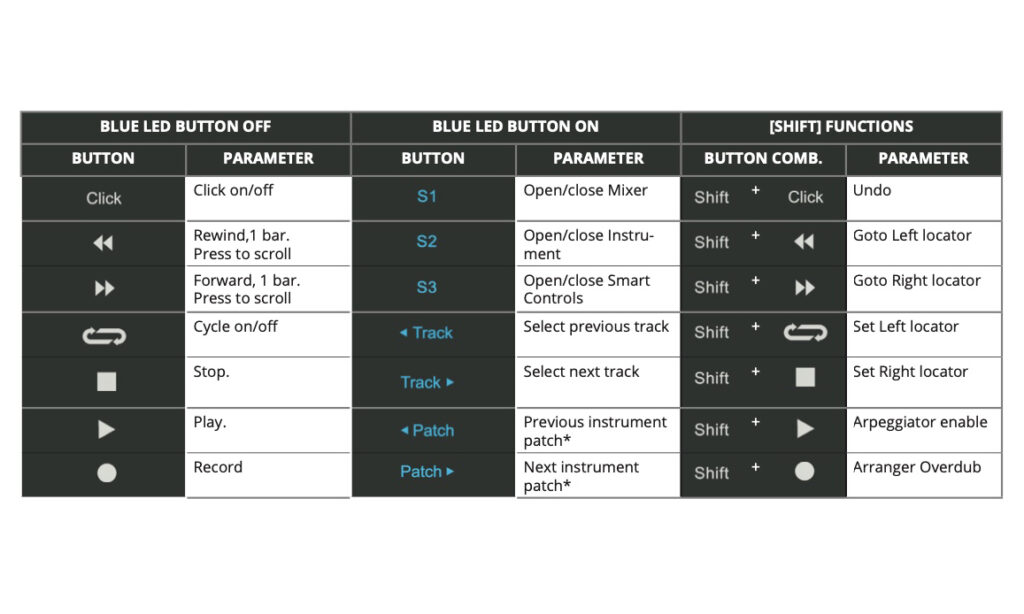
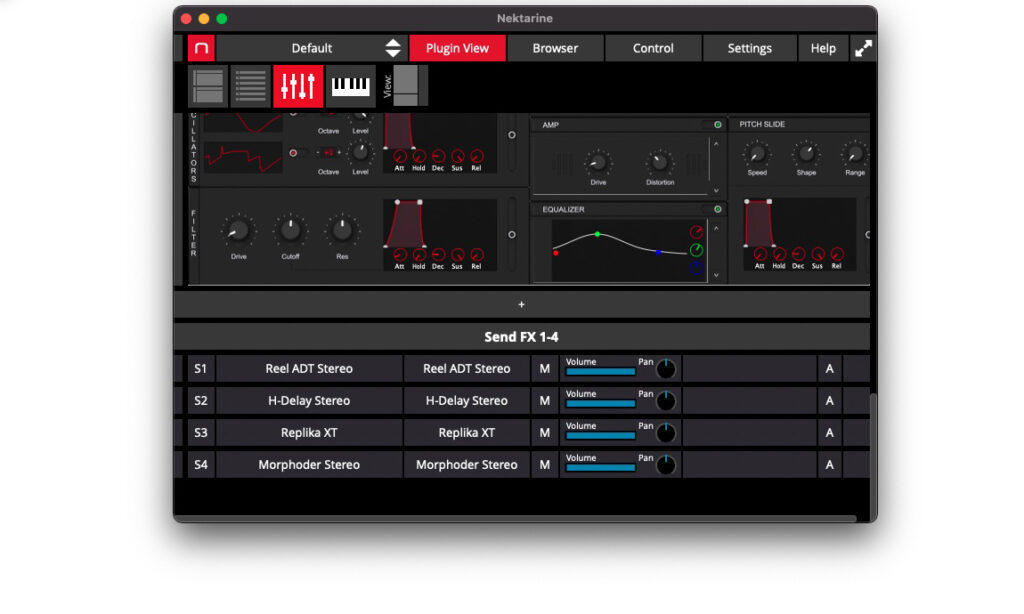
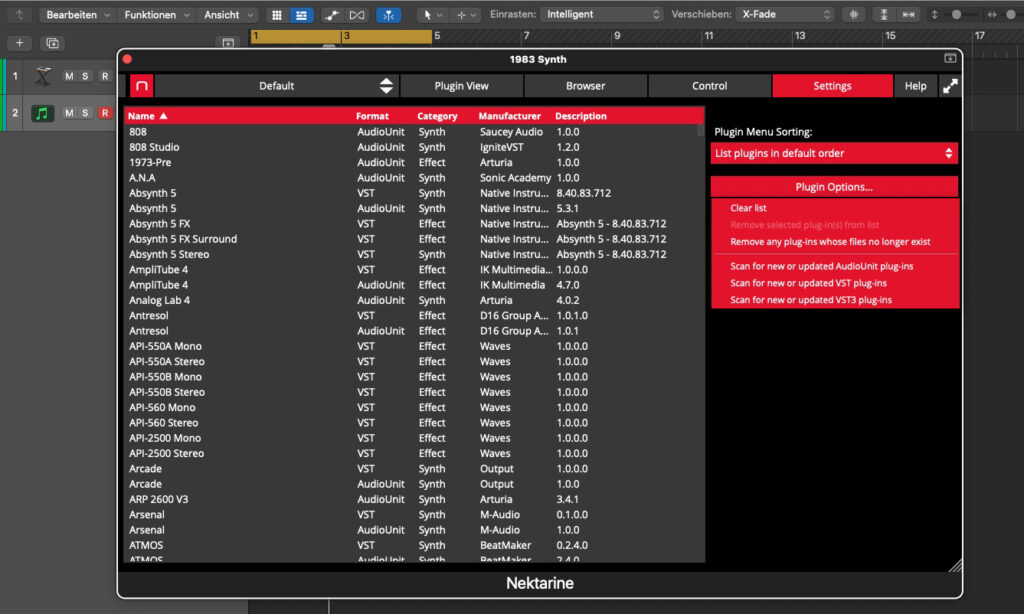
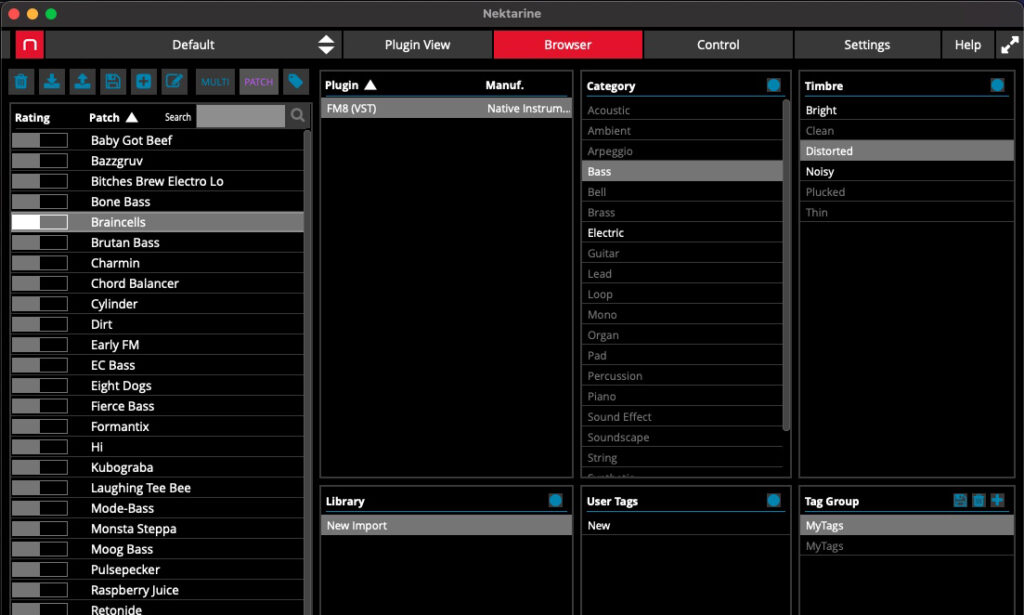
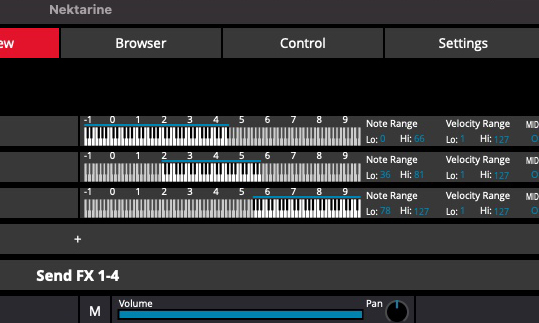


















Shane McGill sagt:
#1 - 10.11.2021 um 21:27 Uhr
Alles recht und schön, aber wie spielt sich denn nun die Tastatur? Das wichtigste an einem KEYboard..?
Alexander Eberz sagt:
#1.1 - 11.11.2021 um 12:50 Uhr
Hi Shane McGill, danke für dein Kommentar. Wie in den Details des Tests beschrieben, ist die Tastatur halbgewichtet, anschlagdynamisch und ermöglicht mit Aftertouch eine expressive Spielweise. Sie lässt sich mit einer gewissen Griffigkeit angenehm spielen, gibt im Vergleich mit den Tasten eines Roland System-8 sowie eines NI Komplete S61 jedoch mehr Geräusche von sich. Für ein Keyboard in dem Preissegment bietet das GXP61 aber eine gewisse Griffigkeit und fühlt sich keinesfalls billig an. Nur wenn man richtig in die Tasten haut, rappelt es wie bereits beschrieben ein wenig. Alles in allem bekommt man – in Anbetracht des Preises – aber eine solide Tastatur.Viele Grüße
Alex
Antwort auf #1 von Shane McGill
Melden Empfehlen Empfehlung entfernenShane McGill sagt:
#1.1.1 - 11.11.2021 um 19:56 Uhr
Vielen Dank - sehr hilfreich! Mein Problem ist: ich suche eine piano-ähnliche Tastatur mit max 61 Tasten, zur Not 49, kompakt aber normale Grösse und leicht-gewichtig. Bis auf simples transponieren brauche ich keine gimmicks. USB und midi in/out genügen. Wirklich schwer zu finden.Dazu kommt dass ich zur Zeit in Los Angeles bin aber bald für ein Jahr in Tokyo sein werde. Tips?
Antwort auf #1.1 von Alexander Eberz
Melden Empfehlen Empfehlung entfernenThorsten Barth sagt:
#2 - 15.02.2024 um 09:15 Uhr
Mich würde mal interessieren, ob sich die Tastatur auch für Orgelsounds eignet, für die die Tasten ja eher leichtgängig sein und schnell ansprechen sollten, keinesfalls einen zu starken Druckpunkt oder sogar Schaumstoffgefühl...
Michael Geisel sagt:
#2.1 - 15.02.2024 um 16:15 Uhr
Hallo Thorsten, grundsätzlich eignen sich die leichtgewichteten Tastaturen von Controller-Keyboards sehr gut zum Spielen von Orgelsounds. Im Zweifelsfall aber immer selbst einmal ausprobieren. Die Redaktion
Antwort auf #2 von Thorsten Barth
Melden Empfehlen Empfehlung entfernen